BluetoothキーボードをApple TVにペアリングする公式な方法
最新のApple TVアップデートまで、Apple TVでキーボードを使用する唯一の方法は、iOSの回避策を使用することでした。現在、いくつかの新しい機能を追加する公式の方法があります。

ダニエル・ウェナーによる写真
最新のApple TVソフトウェアを確実に入手してください
これについては前に説明しましたが、プロセスはかわった。 tvOSのバージョンは9.2にする必要があります。古いバージョンでは、Apple Remoteの回避策を実行する必要があります。最新の更新プログラムにはいくつかの優れた新機能が追加されているため、更新しない理由はありません。
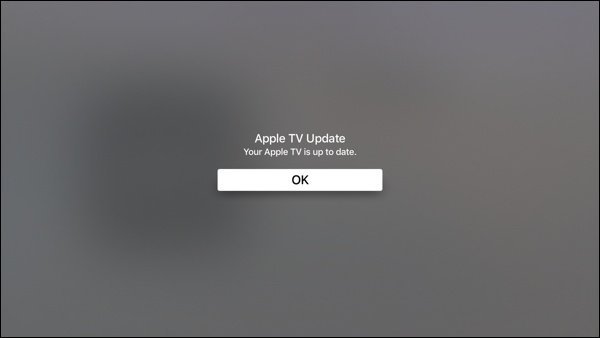
ペアリングを設定する
に向かいます 設定>リモコンとデバイス Bluetoothキーボードをオンにして、この時点で範囲内にあります。キーボードはペアリングモードである必要があります。 Appleには、キーボードのモデルに関するガイドがあります。他のブランドでは、通常、ライトが点滅するまで電源ボタンをしばらく押し続けます。古いコンピューターが近くにある場合は、忘れずにペアリングを解除してください。これを初めて試したとき、キーボードが別のシステムに接続されていることを忘れていました!
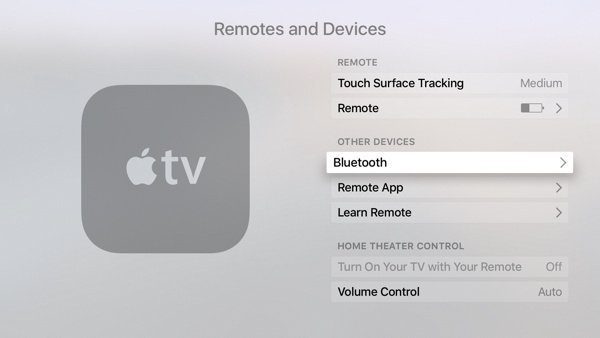
選択する ブルートゥース キーボードが表示されます。次に、ペアリングコードを入力すると、キーボードが接続されていることがApple TVから通知されます。
これを行うと、次の一連の画面が表示されます。
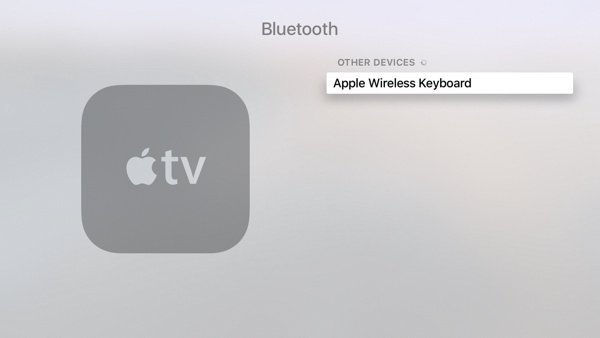

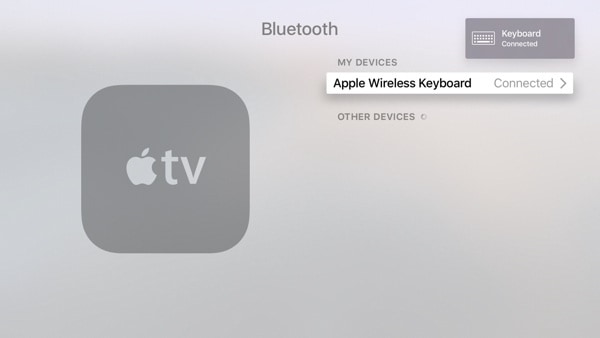
クールな機能
入力がキーボードを使用する明らかな理由です。 パスワードを入力するか、アプリのフォルダー名を変更できます。キーボードの矢印キーは、Siriリモコンをスワイプするのと同じように機能します。そのリモートは少し敏感になる傾向があるので、私はキーボードが簡単だと思います。また、スペースバーで再生を一時停止するのが簡単になります。
Macでは、F3はMission Controlを起動します。 Apple TVでは、iOSのホームボタンをダブルタップするように、アプリを切り替えることができます。キーボードを使用すると、適切なアプリへの矢印を使用できます。次に、リターンキーを押してそのアプリを選択します。アプリを強制終了するには、上矢印を2回押します。
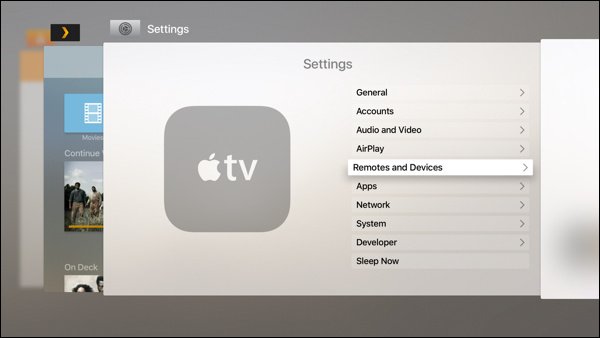
動画を見ているときや音声を聞いているときは、スペースバーを使用して再生を一時停止できます。左矢印と右矢印は、ほとんどのアプリで前後にスクロールします。
すべてのベストはエスケープキーでした。期待したいです。それは私がいた場所から一つの選択をもたらしました。他の機能は発見していませんが、見つけたらコメントで共有してください。
Siri Remoteを捨てる?
ほとんどのタスクでは、キーボードを使用しています。 矢印、エスケープ、F3キーの方が直感的です。 Siriリモコンを使用して、再生の一時停止など、従来のテレビタスクに使用します。気が変わるかもしれませんが、今はApple TVとのやり取りをもっと楽しんでいます。パスワードを求められたときにうめき声を出さずに、より多くのアプリを購入しています。 Siriリモートでディクテーション機能を使用できますが、タイピングははるかに簡単です。










コメントを残す